Caminho 1: Backup Android Fotos para o Google Drive
Caminho 2. Sincronizar Android Fotos com o OneDrive
Caminho 1: Backup Android fotos para o Google Drive
Passo 1. Sincronizar Android fotos com o Google Drive
Abra o Google Drive no seu telefone Android e faça login nele com sua conta e senha. Em seguida, toque no ícone de mais e selecione a opção "Upload". Você pode optar por abrir arquivos de Imagens ou Galeria na caixa de diálogo pop-up. Depois disso, marque as fotos que você deseja transferir para o Google Drive.

Nota: Acima é tudo sobre como fazer backup de fotos Android para o Google Drive. Mas também sugerimos que você baixe essas imagens da nuvem para o seu computador por questões de segurança. Consulte a etapa 2 para fazer isso.
Passo 2. Baixar e backup Android fotos para PC
Agora, faça login no Google Drive no seu computador, toque no botão de menu, que se parece com um ícone de três pontos, e clique em "Baixar". Depois disso, todas as imagens selecionadas serão baixadas para o seu computador.

Caminho 2. Sincronizar Android Fotos com o OneDrive
Passo 1. Sincronizar Android fotos com o OneDrive
Em primeiro lugar, você deve entrar no OneDrive com sua conta da Microsoft. Clique no ícone de mais e escolha a opção "Upload". Em seguida, selecione para abrir arquivos de Imagens ou Galeria na caixa de diálogo pop-up e realce as imagens que você deseja fazer backup.
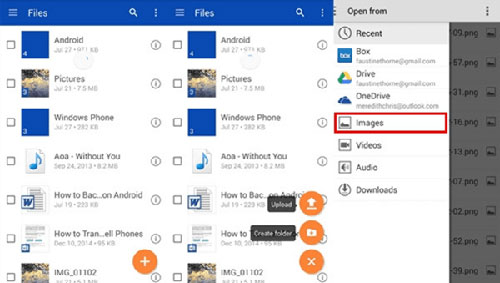
Passo 2. Baixar fotos do OneDrive para PC
Como o caminho 1, também ensinamos como baixar fotos do OneDrive para o computador. Basta aceder ao seu computador, iniciar sessão no OneDrive. Em seguida, escolha a opção Fotos e selecione a guia Download no menu superior. Depois disso, selecione as imagens que deseja baixar para PC e toque no botão "Download".

Caminho 3. Uma maneira alternativa de fazer backup de fotos Android para substituir o armazenamento em nuvem
Não goste do Cloud Storage porque ele depende muito da estabilidade da rede e suporta apenas alguns tipos de arquivos. Em seguida, gostaríamos de apresentar uma maneira alternativa de fazer backup de suas fotos Android. Coolmuster Android Assistant é capaz de ajudá-lo a fazer backup de todos os seus dados, incluindo mídia Android, contatos, textos, jogos e muito mais em seu computador para que você nunca perca nada valioso, e até mesmo restaurar o arquivo de backup para o seu dispositivo Android com um clique.
Android Assistant é compatível com quase todos os dispositivos Android . Por que não experimentá-lo?
Etapas para fazer backup de fotos Android com o Assistente Android :
1. Inicie o software no seu PC depois de baixá-lo e instalá-lo. Em seguida, conecte seu telefone Android ao PC por meio de um cabo USB. Depois de ter sido detectado pelo programa, você verá a seguinte interface.

2. Vá para o menu lateral esquerdo para escolher a categoria "Fotos". Em seguida, todos os arquivos de imagem em seu telefone Android serão digitalizados e exibidos na janela do programa.

3. Selecione as fotos que você deseja fazer backup para o computador e clique no botão de "Exportar" no menu superior.
Artigos relacionados:
Top 5 Android leitores de eBook que você deve conhecer
Como transferir fotos da Samsung para Mac para backup? 4 Caminhos em 2023
Copiar contatos do Samsung Galaxy S23/S22/S21/S10/Note para o computador












 Baixar para PC
Baixar para PC
 Baixar para Mac
Baixar para Mac
